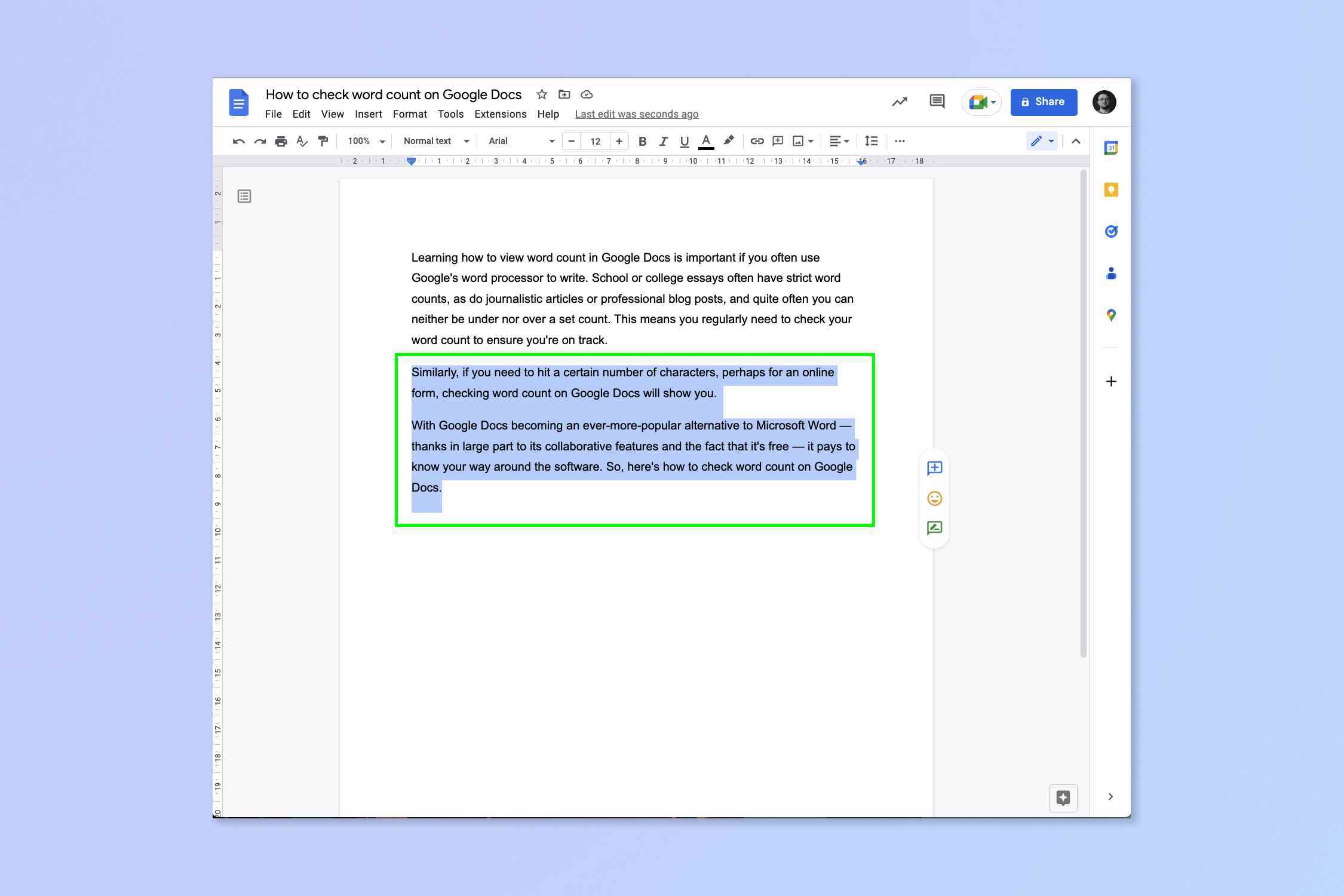Yazmak için sık sık Google’ın kelime işlemcisini kullanıyorsanız, Google Dokümanlar’da kelime sayısını nasıl görüntüleyeceğinizi öğrenmek önemlidir. Okul veya kolej makalelerinde, gazetecilik makalelerinde veya profesyonel blog gönderilerinde olduğu gibi, genellikle katı kelime sayıları vardır ve çoğu zaman belirli bir sayının ne altında ne de üzerinde olamazsınız. Bu, doğru yolda olduğunuzdan emin olmak için kelime sayınızı düzenli olarak kontrol etmeniz gerektiği anlamına gelir.
Benzer şekilde, belki de çevrimiçi bir form için belirli bir karakter sayısına ulaşmanız gerekiyorsa, Google Dokümanlar’da kelime sayısını kontrol etmek size gösterecektir.
Google Dokümanlar’ın Microsoft Word’e her zamankinden daha popüler bir alternatif haline gelmesiyle – büyük ölçüde ortak çalışma özellikleri ve ücretsiz olması sayesinde – yazılımda yolunuzu bilmek faydalıdır. Google Dokümanlar’da kelime sayısını nasıl kontrol edeceğiniz aşağıda açıklanmıştır.
Not: İster masaüstü uygulaması üzerinde çalışın, ister mobil uygulamayı en iyi telefonlardan birinde kullanın, süreç basittir (farklı da olsa). Hepsini burada ele aldık.
Google Dokümanlar’da kelime sayısı nasıl görüntülenir: Windows ve Mac
- Kontrol etmek istediğiniz metni vurgulayın [optional]
- Shift+Ctrl+C (Windows) veya Shift+Cmd+C (Mac) tuşlarına basın
- Kelime sayısını görüntüle
- Belgeye dönmek için Enter’a basın
Her adım için ayrıntılı talimatları görmek için okumaya devam edin.
1. Yalnızca belirli bir metin parçasını kontrol etmek istiyorsanızmetni vurgulamak için tıklayın ve sürükleyin kontrol etmek. Aksi takdirde Adım 2’ye atlayın.
2. Shift + Ctrl + C tuşlarına basın (Windows) veya Shift + Komut + C (Mac).
3. Kelime sayınızı görüntüleyin açılır kutuda. Ayrıca boşluklu ve boşluksuz karakterleri de görebilirsiniz. yapılırsa, Tamam’ı tıklayın veya Enter’a basın belgeye geri dönmek için
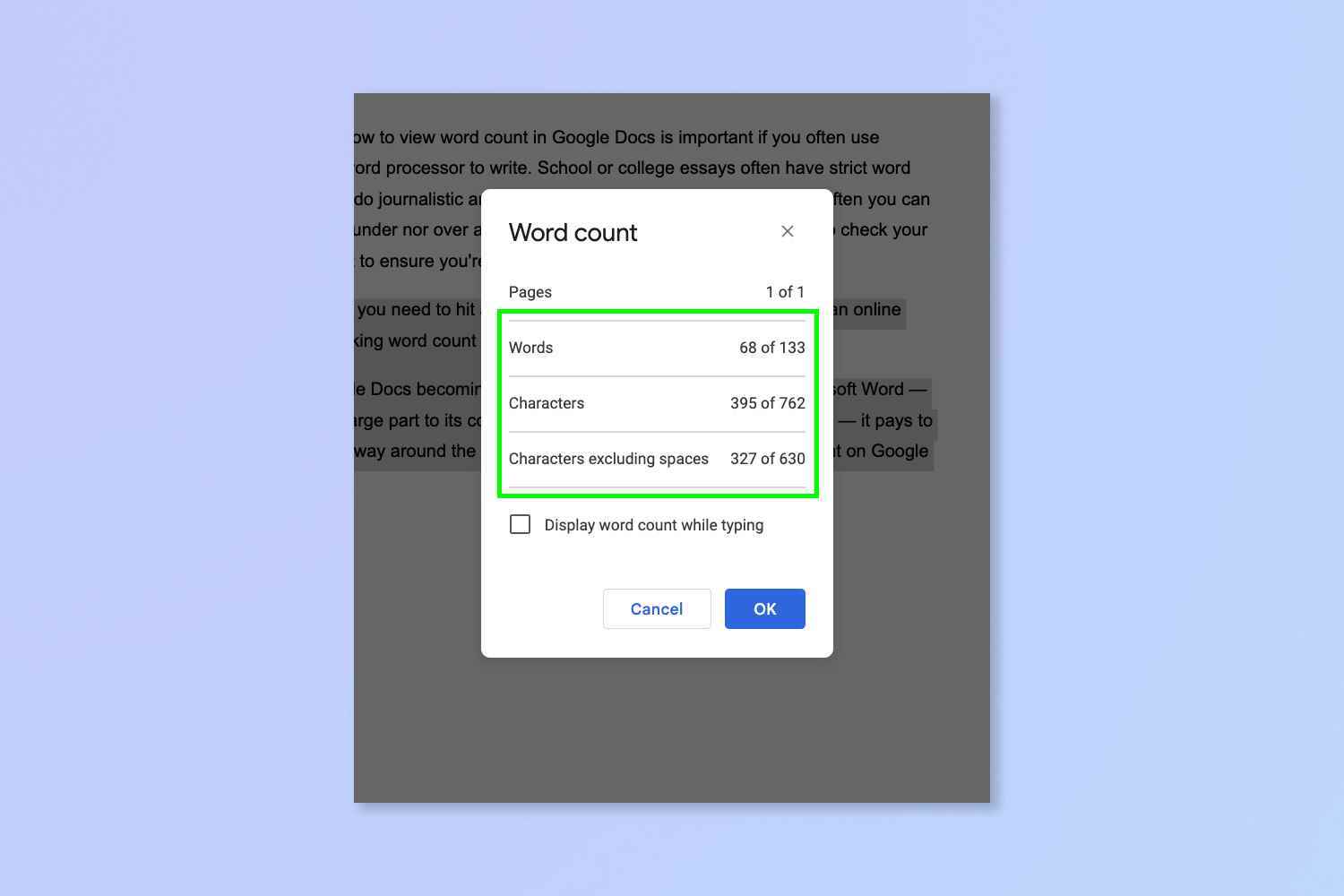
4. Alternatif olarak, yazarken kelime sayısını görmek isterseniz, Yazarken sözcük sayısını görüntüle’nin yanındaki kutuyu işaretleyin. yapılırsa, Tamam’ı tıklayın veya Enter’a basın belgeye geri dönmek için
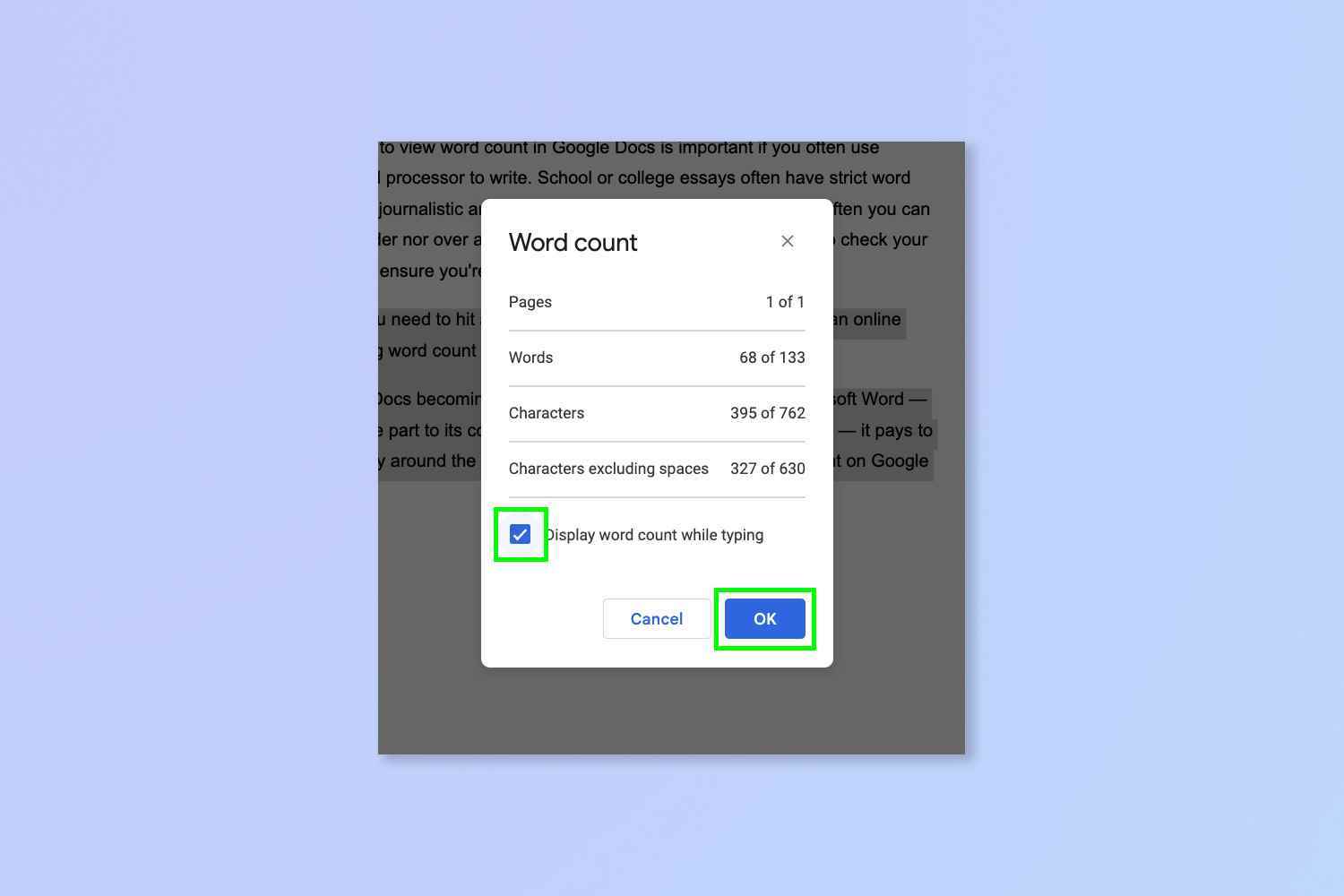
5. Artık yazarken kelime sayınızı görüntüleyebilirsiniz. Kelime sayısı kutusuna tıklayın diğer kelime sayısı bilgisini görmek için
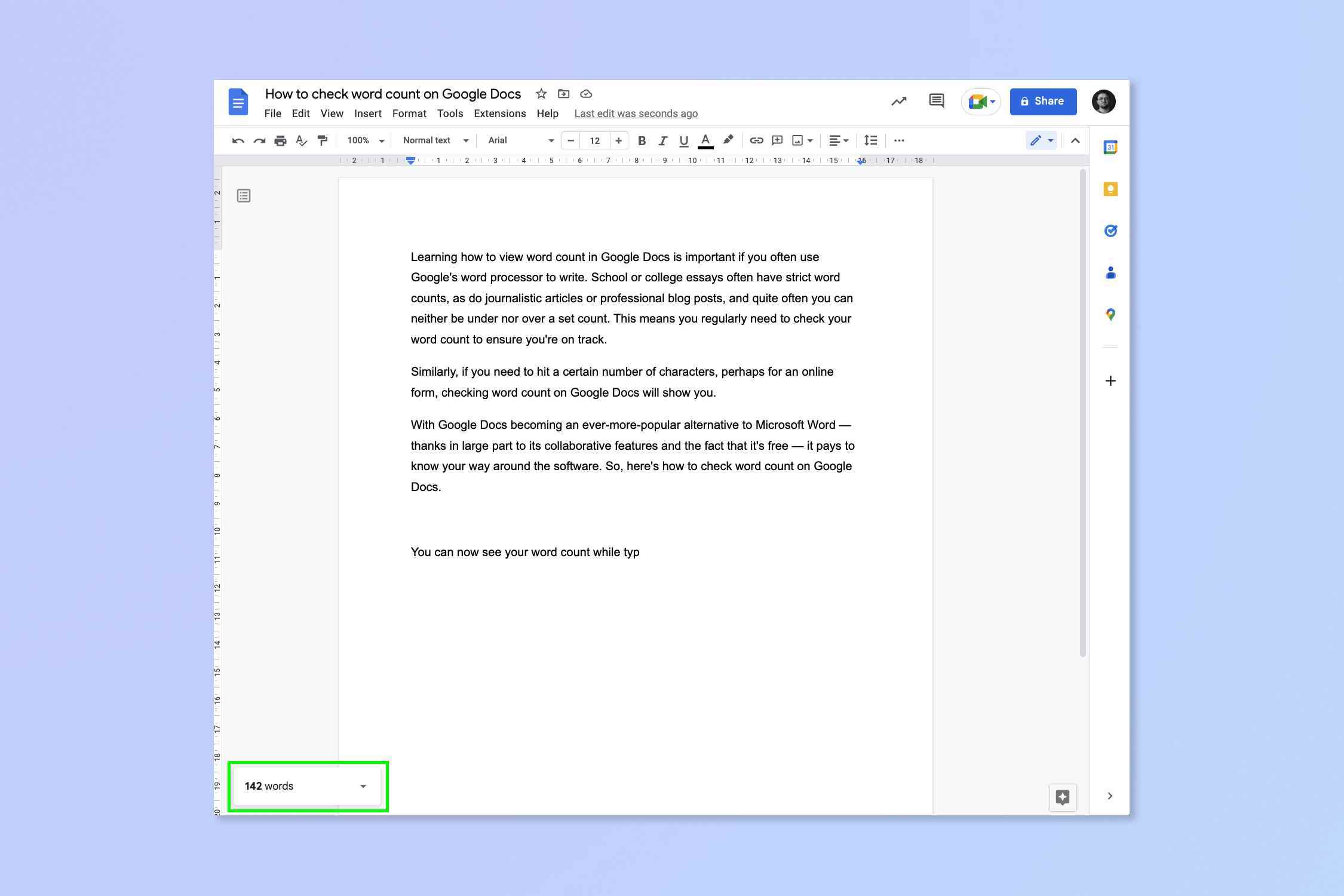
6. Kelime sayısını gizle’ye tıklayın Yazarken ekranı kaldırmak için.
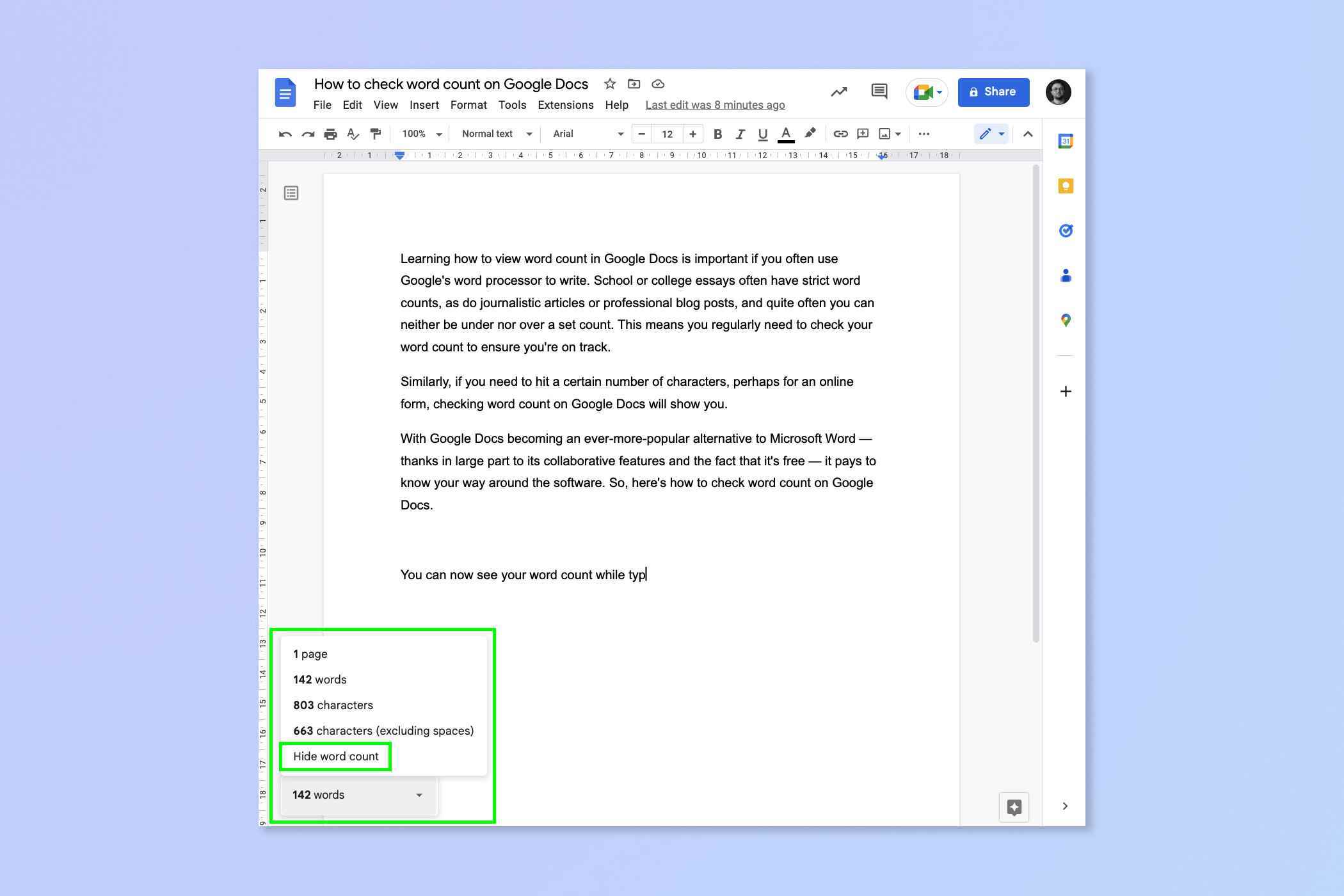
Google Dokümanlar’da kelime sayısı nasıl görüntülenir: iOS ve Android
- Kontrol etmek istediğiniz metni vurgulayın [optional]
- Sağ üstteki üç nokta simgesine dokunun
- Kelime sayısı’na dokunun
- Kelime sayısını görüntüle
- Belgeye dönmek için geri okuna dokunun
Her adım için ayrıntılı talimatları görmek için okumaya devam edin.
1. Yalnızca belirli bir metin parçasını kontrol etmek istiyorsanız, çift dokun ve sürükle kontrol edilecek metni vurgulamak için Aksi takdirde Adım 2’ye atlayın.
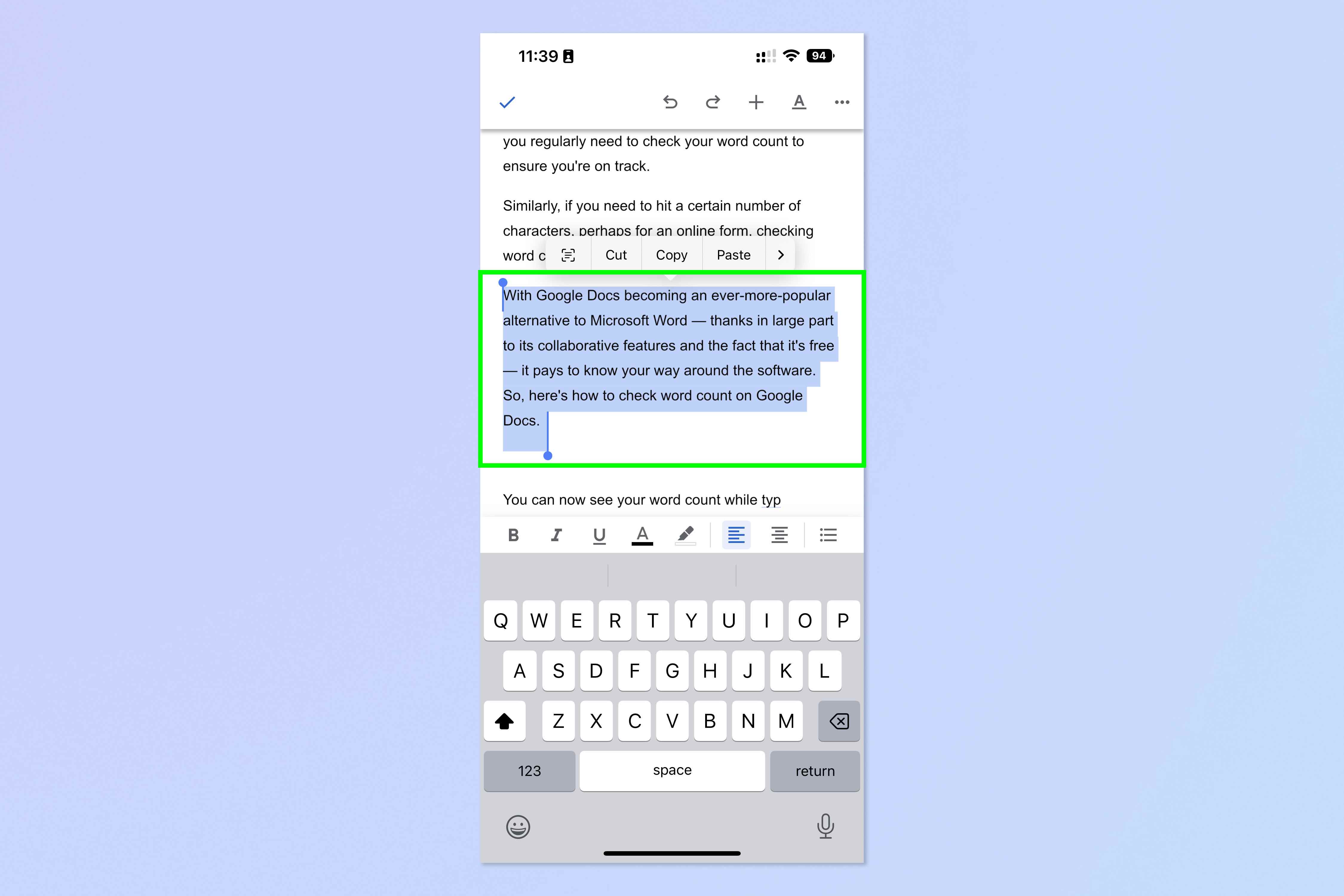
2. Üç nokta simgesine dokununsağ üst.
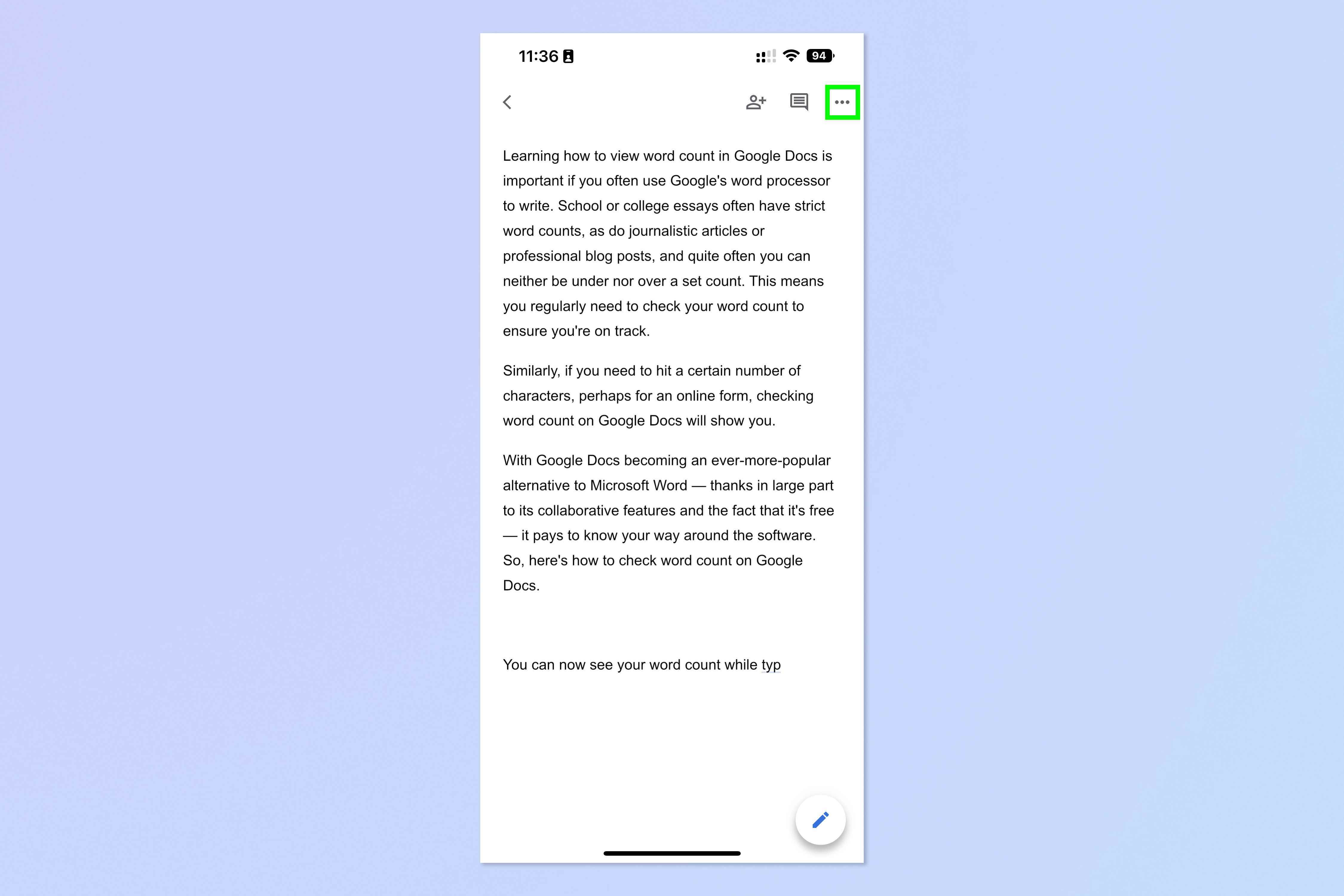
3. Kelime sayısını seçin.
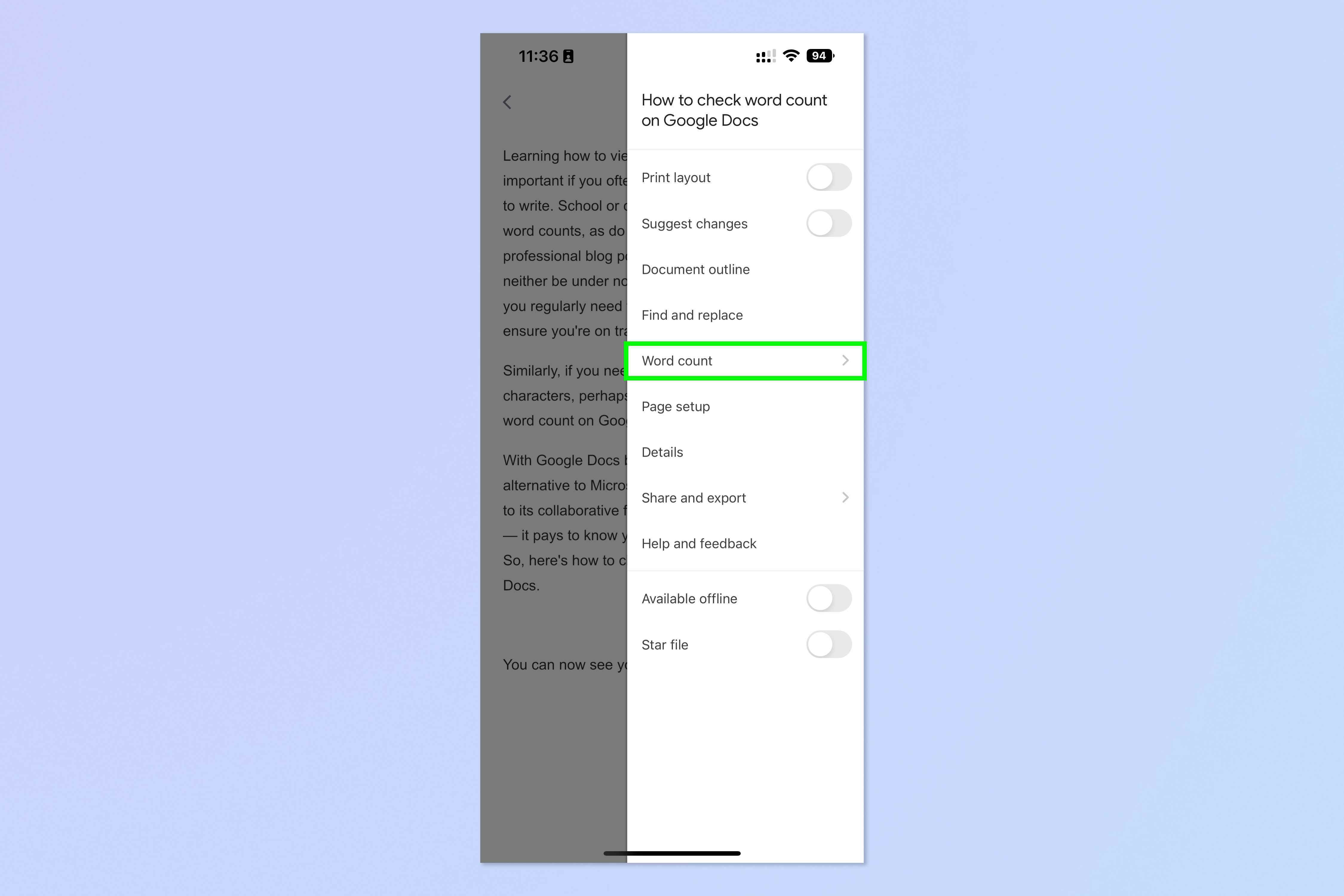
4. Kelime sayınızı görüntüleyin ve geri okuna dokunun bittiğinde
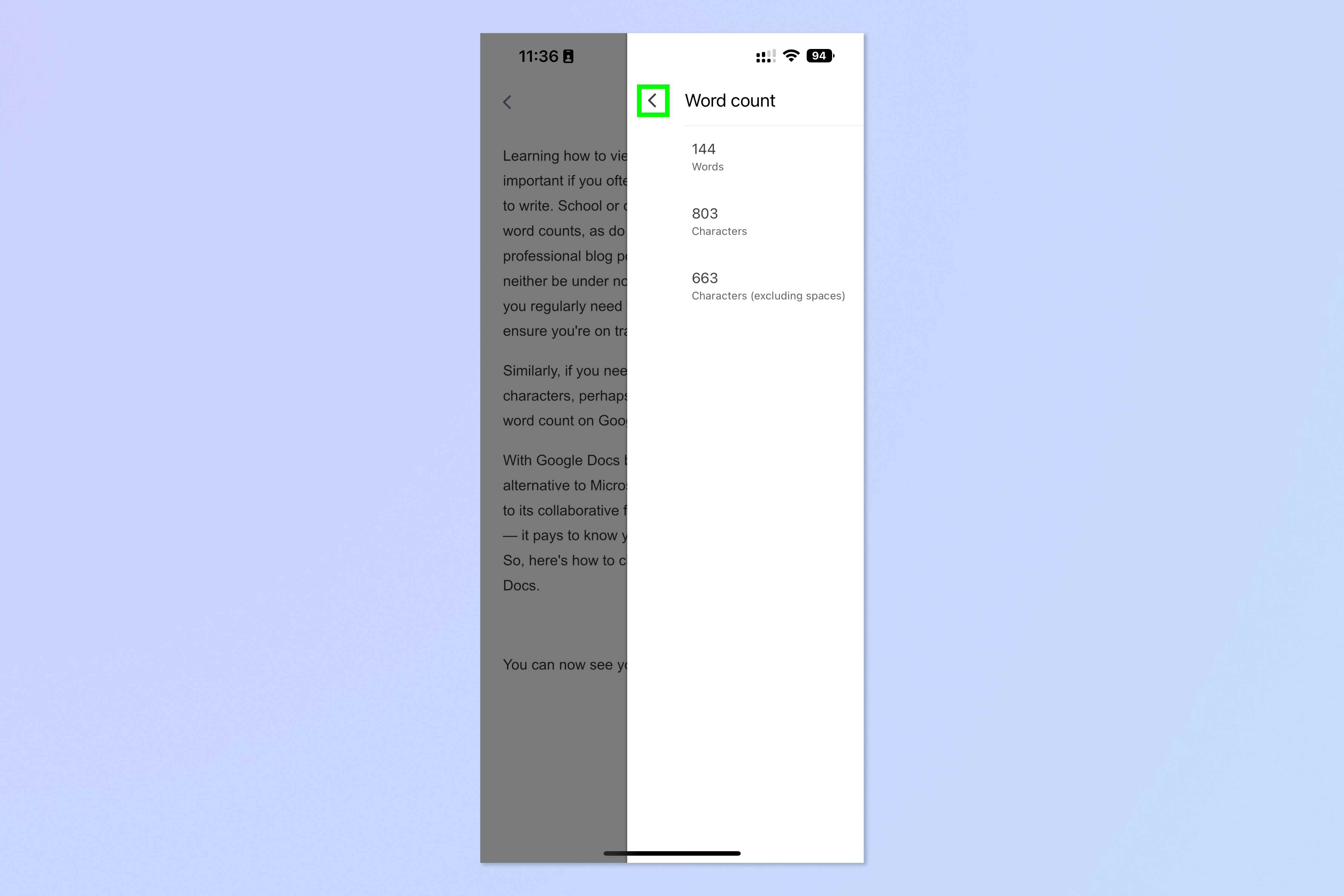
İşte aldın. Çok zor değil, değil mi? Artık kelime sınırlarınızı aşmayacaksınız ve umarız tüm makalelerinizden en yüksek notları alırsınız. Bu eğitimden keyif aldıysanız, bilgisayar kullanımınızda size yardımcı olacak bir dizi başka eğitimimiz var. Daha fazla Google Drive desteği mi istiyorsunuz? Zamandan tasarruf etmenize yardımcı olacak 11 Google Drive ipucumuzu okuyun. Mac biraz yavaş mı? Mac’te önbelleğin nasıl temizleneceğine ilişkin kılavuzumuzu okuyarak bir bahar temizliği yapın. Bu görüntünün ne olduğunu öğrenmek ister misiniz? Google’da tersine görsel aramanın nasıl yapıldığını kontrol edin.